Установка и переход на новый язык отображения в Windows 7 Home и Pro

Как установить и изменить на новый язык интерфейса в Windows 7 Домашняя и Профессиональная с помощью пакетов интерфейса пользователя.
Известно, что из-за того, что мы слишком много смотрим на них или из-за того, что они излучают слишком много синего света, экраны вызывают проблемы со зрением. Практически невозможно избежать экранов в нашей повседневной жизни. Есть также много полуночников, таких как мы, которые регулярно смотрят на экраны наших компьютеров в ночное время. Хорошей новостью является то, что в Windows 10 есть специальный ночной режим под названием « Ночной свет». Это режим отображения, предназначенный для снижения нагрузки на глаза за счет уменьшения синего света, излучаемого экраном вашего ПК, планшета или ноутбука с Windows 10. Вот что делает Ночной свет в Windows 10, как его использовать и как настроить его работу:
Содержание
Что такое ночной свет в Windows 10? Что делает Ночной свет?
Когда вы работаете за компьютером или ноутбуком в поздние часы, вы сильно напрягаете глаза. Когда вы смотрите на экран в ночное время, ваши радужные оболочки сокращаются, чтобы справиться с несоответствием между ярким светом перед вами и темной средой вокруг вас. Потом, через какое-то время, у вас тоже могут начать наворачиваться слезы, может начать болеть голова, и сон как бы убегает от вас. Если вы «сова», вам, вероятно, знакомы все эти симптомы.
Работа за компьютером ночью утомляет глаза
В последние годы появились доказательства того , что воздействие синего света вызывает усталость глаз и целый ряд проблем со здоровьем. Это то, что не дает вам спать, и это то, что причиняет боль вашим глазам.
К счастью, на эту проблему обратили внимание известные люди из мира технологий, и Microsoft — одна из них. Решение компании называется « Ночной свет» : режим отображения, который изменяет цвета, отображаемые на вашем экране, на более теплые версии самих себя. Другими словами, Night light частично убирает синий свет с экрана.

Ночной свет в Windows 10
Ночной свет был представлен вместе с Windows 10 Creators Update весной 2017 года. Предыдущие версии Windows 10, выпущенные до 2017 года, не имеют этой функции, но в более новых версиях она есть. Если вы не знаете, какая у вас версия Windows 10, прочитайте: Как проверить версию Windows 10, сборку ОС, редакцию или тип .
Как включить ночной свет в Windows 10
Начните с открытия приложения «Настройки». Быстрый способ сделать это — открыть меню « Пуск » и щелкнуть или коснуться значка шестеренки « Настройки ». В приложении « Настройки » перейдите в категорию « Система ».
Настройки Windows 10 -> Перейти к системе
В левой колонке перейдите в раздел Display . Затем в правой части окна « Настройки » найдите раздел « Цвет » и включите переключатель « Ночной свет » .
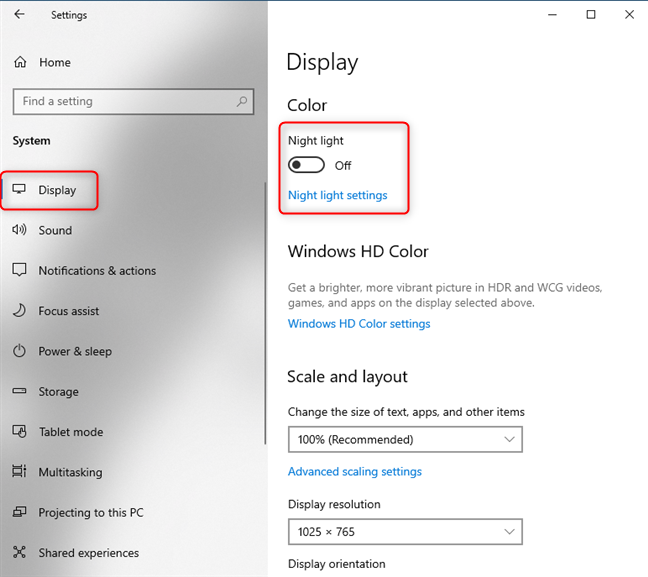
Где найти ночной свет в Windows 10
По умолчанию режим ночного освещения активируется между закатом и восходом солнца. Вы можете увидеть его статус, отображаемый рядом с его именем в скобках. На скриншоте ниже вы видите, что функция ночного освещения включена, но не включается до 19:29 — местного времени, когда солнце собирается зайти.
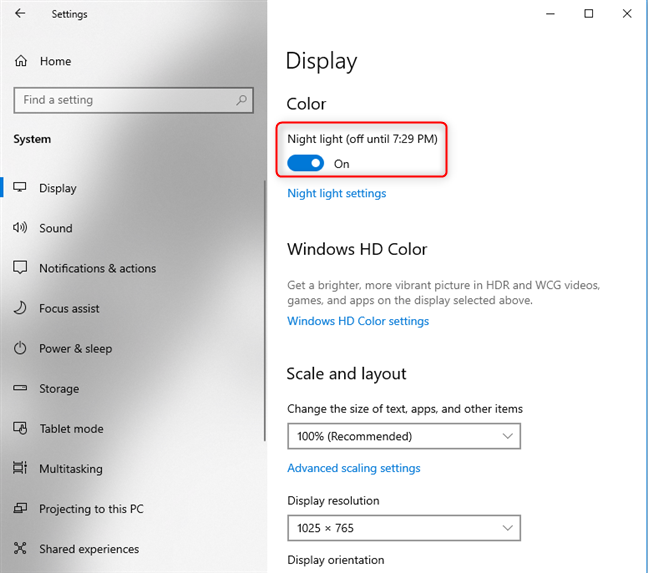
Ночной свет включен в Windows 10
Если вы хотите изменить время включения ночного света в Windows 10 и силу, с которой он фильтрует синий свет, прочитайте следующие разделы этого руководства.
Как настроить цветовую температуру ночного света в Windows 10
Чтобы изменить способ работы ночного освещения в Windows 10, нажмите или коснитесь Настройки ночного освещения прямо под переключателем « Ночное освещение» .
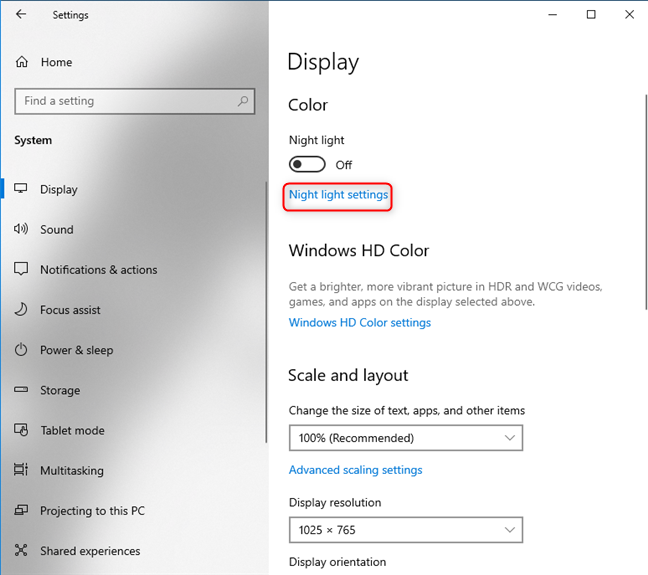
Доступ к настройкам ночного освещения
В настройках ночного освещения вы получите краткое объяснение того факта, что «Экраны излучают синий свет, который может не давать вам спать ночью. Ночной свет отображает более теплые цвета, чтобы помочь вам уснуть» . Затем вы получаете кнопку, которую можно использовать для ручного включения ночного света прямо сейчас, даже если его расписание не позволяет ему работать в то время, когда вы его включаете. Вы также видите ползунок под названием Сила .
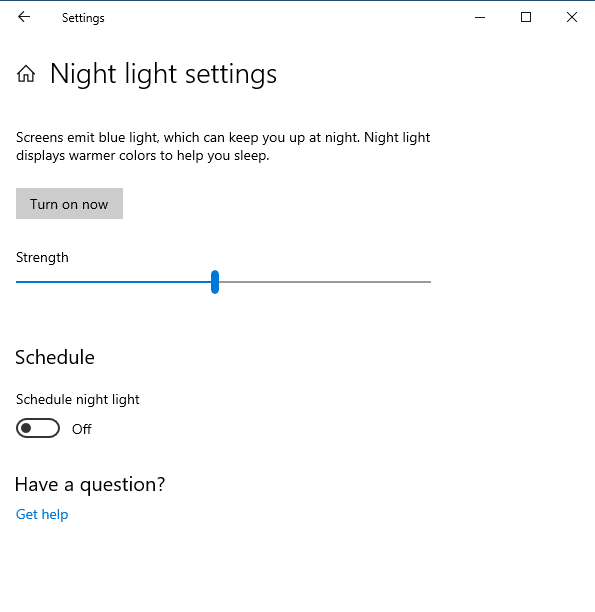
Настройка ночного света в Windows 10
Перетаскивание этого ползунка вправо заставляет экран использовать более теплые желтоватые цвета, чтобы уменьшить нагрузку на глаза, а перетаскивание его влево заставляет использовать обычные более холодные и голубоватые оттенки. Поиграйте с этим ползунком и посмотрите, какая цветовая температура лучше всего ощущается ночью. Возиться с ползунком надо ночью, а не днем. Это облегчает поиск правильной настройки, потому что вы можете почувствовать, когда ваши глаза начинают расслабляться.
Как установить расписание для ночного света
В том же окне «Настройки ночного освещения» под ползунком « Интенсивность» вы видите раздел « Расписание » . Если вы включили ночное освещение , переключатель расписания ночного освещения также будет включен и настроен на применение между закатом и восходом солнца . Точное время заката и восхода солнца рассчитывается Windows 10 автоматически в зависимости от вашего местоположения и даты.
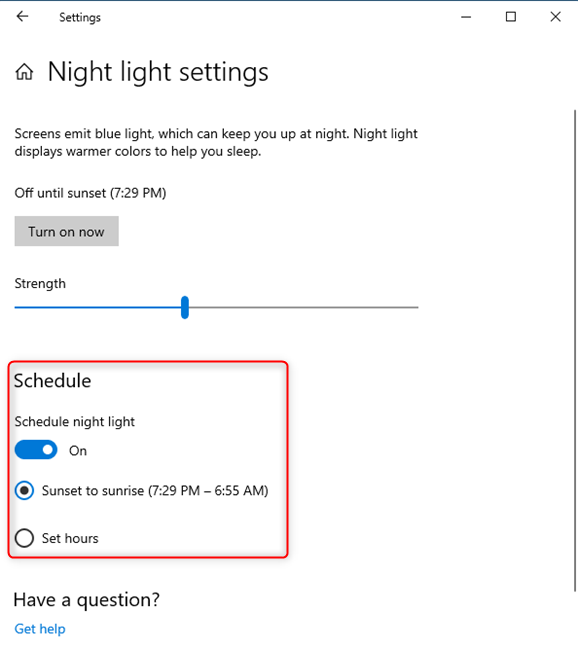
Настройка расписания ночного света
Если вы хотите запланировать автоматическое применение режима ночного освещения в определенные часы дня, нажмите или коснитесь параметра « Установить часы» и вручную выберите время включения и выключения .
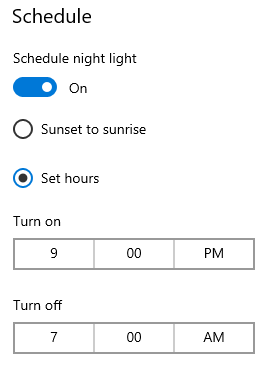
Настройка расписания ночного света
Это все, что вы можете настроить в режиме ночного освещения в Windows 10.
Быстрый способ включения и выключения ночного света
Существует более быстрый способ включения или выключения режима ночного освещения в Windows 10, помимо использования приложения « Настройки » . Откройте Центр поддержки, щелкнув его значок в правом нижнем углу экрана или нажав Windows + A на клавиатуре. Вы также можете провести пальцем от правого края экрана, если у вас есть сенсорное устройство. Затем щелкните или нажмите « Развернуть » , чтобы увидеть все доступные быстрые действия .
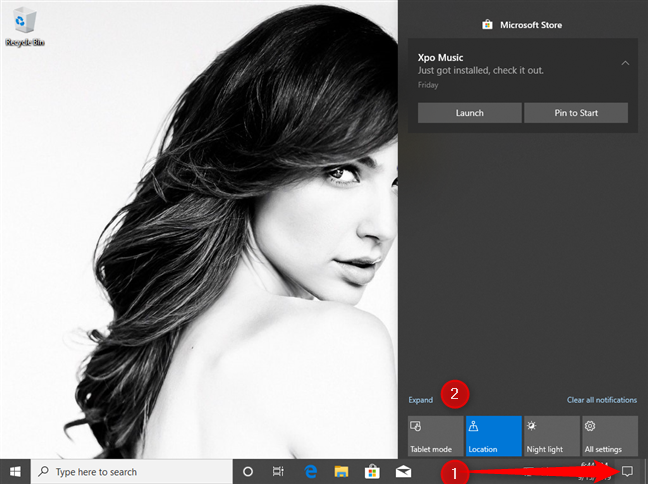
Разверните быстрые действия из Центра уведомлений
В разделе быстрых действий нажмите или коснитесь кнопки « Ночной свет» , чтобы переключить ее с « Вкл. » на « Выкл .» и наоборот.
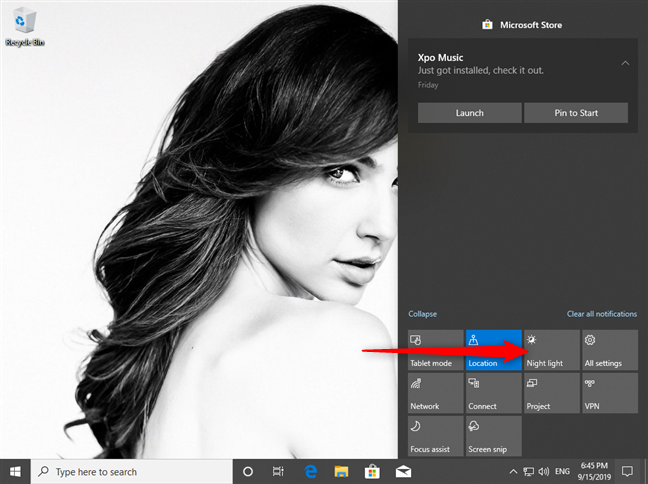
Активируйте ночник с помощью быстрых действий
Если вы хотите прекратить использование ночного света , повторите те же действия.
Вам нравится Ночной свет в Windows 10?
Даже если вы работаете допоздна, это не значит, что вы не можете позаботиться о своем здоровье, в том числе о глазах и сне. Уменьшение синего света помогает в этом вопросе, поэтому Microsoft решила дать нам ночной режим, который делает именно это. Попробуйте ночной свет и посмотрите, как он работает для вас. Затем вернитесь и расскажите нам, помогло ли это снизить нагрузку на ваши глаза и удалось ли вам лучше спать.
Как установить и изменить на новый язык интерфейса в Windows 7 Домашняя и Профессиональная с помощью пакетов интерфейса пользователя.
Узнайте, как эффективно экспортировать пароли из браузеров, таких как Google Chrome, Mozilla Firefox, Opera, Internet Explorer и Microsoft Edge в формате CSV для удобства переноса.
Как изменить формат скриншота на Android-смартфонах и планшетах с png на jpg или с jpg на png.
Как открыть WordPad в Windows 10 и Windows 7. Вот все шаги, чтобы открыть WordPad: с помощью кликов, ярлыков и команд.
Сочетание клавиш Windows + G не работает? Вы не можете включить Xbox Game Bar? Вот три вещи, которые вы можете сделать, чтобы это исправить.
Где находится Центр мобильности Windows в Windows 10? Вот все ярлыки и способы открытия Центра мобильности Windows, включая новые методы.
Узнайте, как использовать WordPad в любой версии Windows для создания простых текстовых документов, их форматирования, редактирования и печати. Как использовать ленту в WordPad.
Как открыть File Explorer из Windows 10 и Windows 11 или Windows Explorer из Windows 7. Вот все ярлыки проводника.
Если вам больше не нужно использовать Galaxy AI на вашем телефоне Samsung, вы можете отключить его с помощью очень простой операции. Вот инструкции по отключению Galaxy AI на телефонах Samsung.
Если вам не нужен какой-либо персонаж ИИ в Instagram, вы также можете быстро удалить его. Вот руководство по удалению ИИ-персонажей в Instagram.
Символ дельта в Excel, также известный как символ треугольника в Excel, часто используется в статистических таблицах данных для выражения возрастающих или убывающих чисел или любых данных по желанию пользователя.
Помимо предоставления общего доступа к файлу Google Таблиц всем отображаемым таблицам, пользователи могут выбрать предоставление общего доступа к области данных Google Таблиц или к таблице Google Таблиц.
Пользователи также могут настроить отключение памяти ChatGPT в любое время, как в мобильной, так и в компьютерной версии. Вот инструкции по отключению хранилища ChatGPT.
По умолчанию Центр обновления Windows автоматически проверяет наличие обновлений, и вы также можете увидеть, когда было последнее обновление. Вот инструкции о том, как узнать, когда Windows последний раз обновлялась.
По сути, операция по удалению eSIM на iPhone также проста для выполнения. Вот инструкции по извлечению eSIM на iPhone.
Помимо сохранения Live Photos в виде видео на iPhone, пользователи могут очень просто конвертировать Live Photos в Boomerang на iPhone.
Многие приложения автоматически включают SharePlay при совершении звонка по FaceTime, из-за чего вы можете случайно нажать не ту кнопку и испортить видеозвонок.
При включении функции Click to Do функция распознает текст или изображение, на которые вы нажимаете, а затем принимает решения для выполнения соответствующих контекстных действий.
Включение подсветки клавиатуры заставит ее светиться, что полезно при работе в условиях слабого освещения или придаст вашему игровому уголку более прохладный вид. Ниже вы можете выбрать один из четырех способов включения подсветки клавиатуры ноутбука.
Существует много способов войти в безопасный режим в Windows 10, если вы не можете войти в Windows и войти в него. Чтобы войти в безопасный режим Windows 10 при запуске компьютера, ознакомьтесь со статьей ниже от WebTech360.
Grok AI теперь расширяет свой ИИ-генератор фотографий, позволяя преобразовывать личные фотографии в новые стили, например, создавать фотографии в стиле Studio Ghibli с использованием известных анимационных фильмов.
Google One AI Premium предлагает пользователям бесплатную пробную версию сроком на 1 месяц, чтобы зарегистрироваться и опробовать множество усовершенствованных функций, таких как помощник Gemini Advanced.
Начиная с iOS 18.4, Apple позволяет пользователям решать, показывать ли последние поисковые запросы в Safari.





















